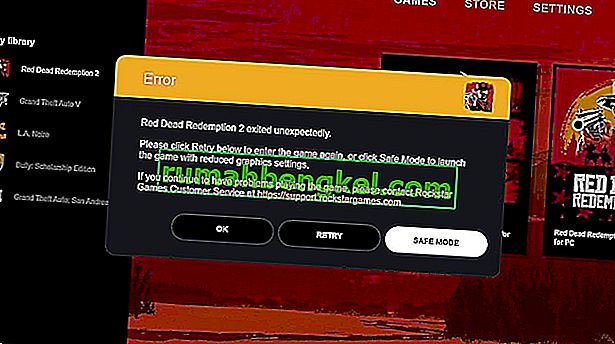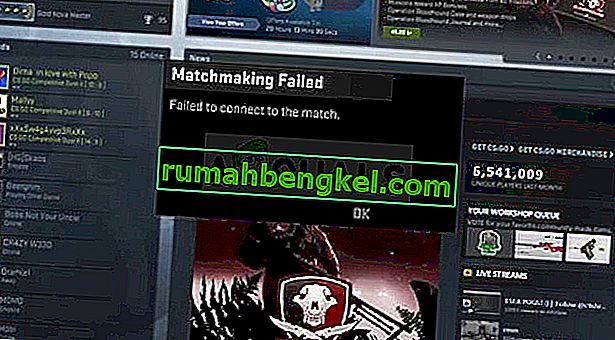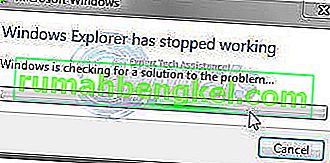Agregar su cuenta de Google a su teléfono Android es una excelente manera de obtener correos electrónicos que vinculen varias aplicaciones diferentes a su cuenta de Google. Sin embargo, muchos usuarios ven el error " Hubo un problema al comunicarse con los servidores de Google " al intentar agregar su cuenta de Google a sus teléfonos. Algunos usuarios ven este error cada vez que hacen clic en Agregar cuenta desde la configuración del teléfono, mientras que otros ven este mensaje después de ingresar todos los detalles de su cuenta de Google. La conclusión es que no podrá agregar su cuenta de Google a su teléfono.
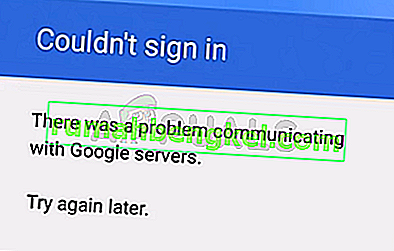
¿Qué causa el error de comunicación con los servidores de Google?
Aquí está la lista de cosas que pueden causar el problema.
- Verificación en 2 pasos : la verificación en 2 pasos es una característica sorprendente que evita que otros usuarios inicien sesión en su cuenta. También se sabe que esta función impide que otros dispositivos / aplicaciones usen su cuenta. Por lo tanto, esto podría estar causando problemas al establecer una conexión con su cuenta. Esto también es muy común cuando agrega su cuenta a otras aplicaciones como Outlook, estas aplicaciones no agregarán su cuenta hasta que agregue las aplicaciones desde la configuración de su cuenta o deshabilite la verificación en 2 pasos. Entonces, la solución habitual para esto es deshabilitar la verificación en 2 pasos.
- Caché dañado: los archivos temporales / caché se almacenan en su dispositivo para que las aplicaciones funcionen más rápido. Estos archivos pueden corromperse y, por lo tanto, hacer que otras funciones / aplicaciones se comporten mal. Este error puede deberse a lo mismo y la solución habitual es simplemente borrar el caché de las aplicaciones.
- Archivo de hosts: los archivos de hosts están presentes en su sistema que tienen cierta información de configuración del teléfono celular de importación. Este problema puede deberse al contenido de esos archivos. Cambiar el contenido del archivo Hosts probablemente resolverá el problema en este caso.
Nota
Antes de realizar los pasos dados en los métodos que se enumeran a continuación, primero intente reiniciar su teléfono para ver si eso resuelve el problema o no. A veces no hay ningún problema y nuestros dispositivos / software se comportan mal debido a razones desconocidas y un reinicio soluciona este tipo de problemas.
También debe intentar eliminar las cuentas de Google agregadas anteriormente de la lista de cuentas y volver a intentarlo. Todo lo que tienes que hacer es ir a Configuración> Seleccionar cuenta de Google> Hacer clic en los 3 puntos> Eliminar cuenta . Haga esto para todas las cuentas de Google agregadas anteriormente y agregue la cuenta nuevamente.
Método 1: deshabilitar la autenticación de 2 pasos y borrar la caché
A veces, el proceso de autenticación de 2 pasos puede estar interfiriendo con el inicio de sesión de su cuenta de Google o puede ser el caché dañado de su administrador de cuentas de Google (y varias otras aplicaciones). Deshabilitar el proceso de verificación de 2 pasos y borrar el caché de algunas aplicaciones ha ayudado a resolver el problema para bastantes usuarios. Por lo tanto, siga los pasos que se indican a continuación para realizar todas estas tareas.
Nota: también puede deshabilitar la verificación de 2 pasos desde el navegador de su teléfono, pero le daremos los pasos para el navegador de PC. Sin embargo, los pasos deben ser los mismos para ambos dispositivos.
- Abra su navegador y escriba com en la barra de direcciones. Presione Entrar
- Inicie sesión en su cuenta de Google
- Haz clic en tu foto de perfil en la esquina superior derecha.
- Seleccionar cuenta de Google
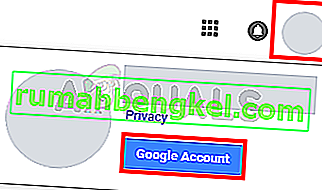
- Seleccionar seguridad
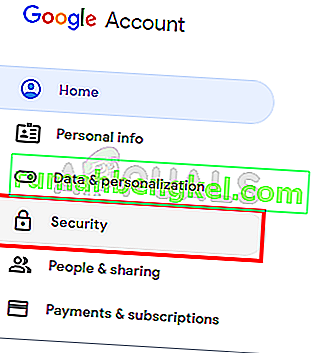
- Desplácese hacia abajo y seleccione la verificación en dos pasos
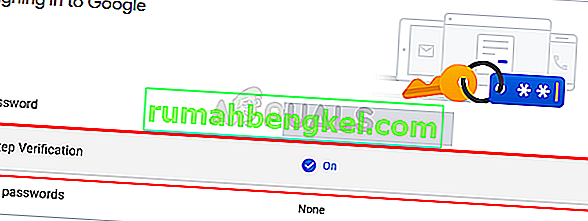
- Iniciar sesión de nuevo
- Haga clic en Apagar
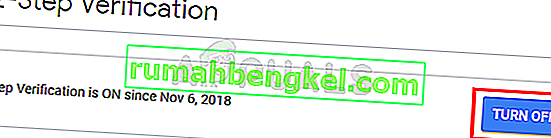
- Ahora, borraremos el caché de varias aplicaciones. Vaya a su teléfono Android y abra Configuración
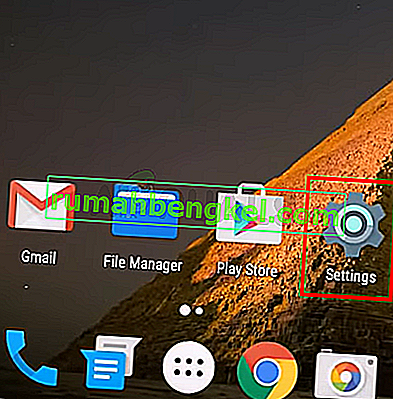
- Si ya ha agregado su cuenta de Google a su teléfono, seleccione Cuenta y elimine su cuenta de Google de la lista. De lo contrario, omita este paso.
- Seleccione Aplicaciones (o Administrador de aplicaciones)
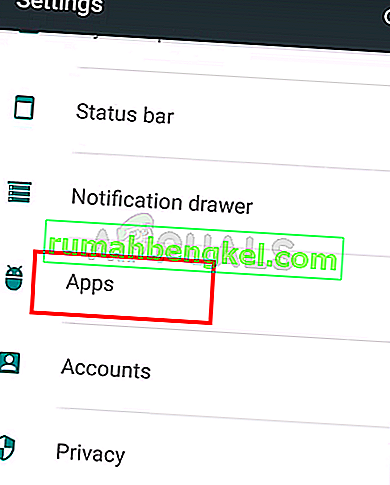
- Busque Administrador de cuentas de Google en la lista de aplicaciones. Nota: en algunos teléfonos, es posible que deba deslizar el dedo hacia la derecha para cambiar las pestañas. Si ese es el caso, asegúrese de estar en la pestaña Todos. Esto se debe a que algunos teléfonos clasifican sus aplicaciones de acuerdo con su estado, por ejemplo, en ejecución, tarjeta SD, etc. Por lo tanto, es posible que Google Account Manager no aparezca en la lista de aplicaciones en ejecución si no se está ejecutando en este momento. Por lo tanto, debe consultar la lista de todas las aplicaciones.
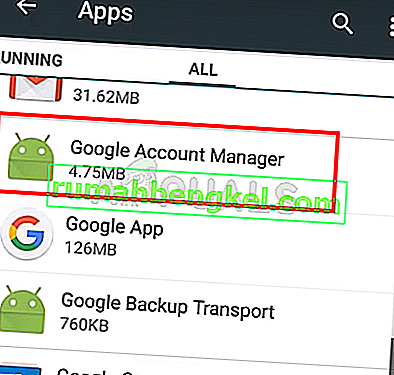
- Una vez que abra el Administrador de cuentas de Google, seleccione Borrar datos
- Seleccione Borrar caché
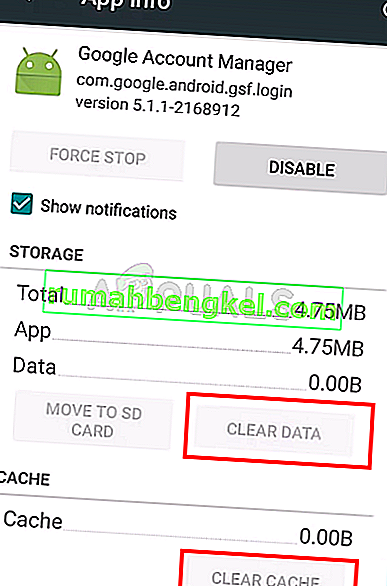
- Repita los últimos 3 pasos para Google Play Store , Google Play Services y el marco de servicios de Google. No se preocupe si no puede encontrar el marco de servicios de Google, algunos teléfonos no lo tienen.
Una vez hecho esto, regrese a la página de configuración principal e intente agregar la cuenta nuevamente. Debería poder agregar su cuenta y usarla sin ningún problema.
Método 2: reinstalar los servicios de Google Play
A veces, el problema puede estar relacionado con la aplicación Google Play Service. Estos servicios a veces se corrompen y todo lo que tiene que hacer es reinstalarlos.
- Ir a Configuración
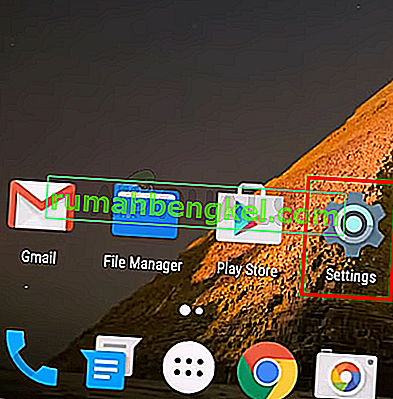
- Seleccionar seguridad
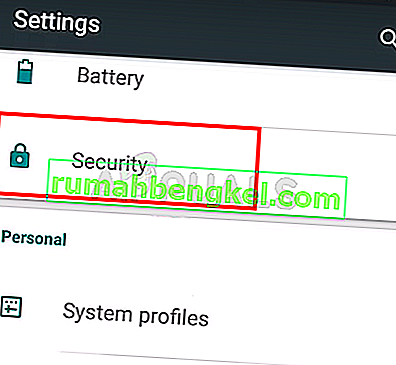
- Alternar entre fuentes desconocidas . Esto le permitirá instalar aplicaciones de fuentes desconocidas. Dado que los archivos apkmirror se consideran fuentes desconocidas, necesitamos esta opción habilitada si tenemos que instalar el apk descargado de ese sitio web.
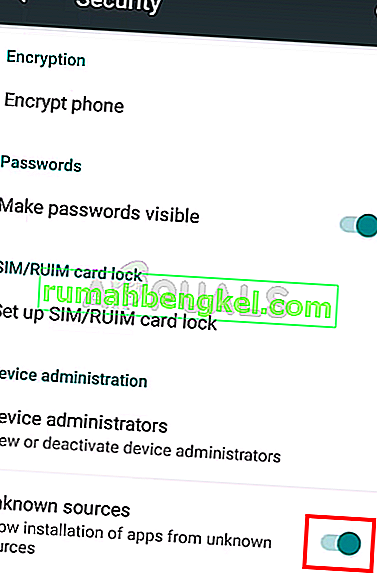
- Ahora, abra Google (o cualquier otro navegador desde su teléfono)
- Escriba apkmirror. com en la dirección y presione Enter o vaya
- Haga clic en el icono de búsqueda y escriba servicios de Google Play
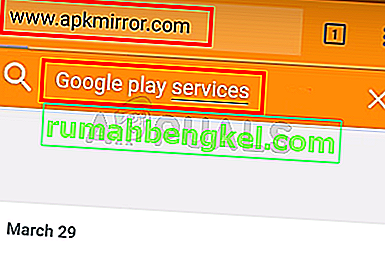
- Haga clic en el resultado superior de la lista de resultados. Los mejores son los más recientes y desea la última versión de Google Play Services.
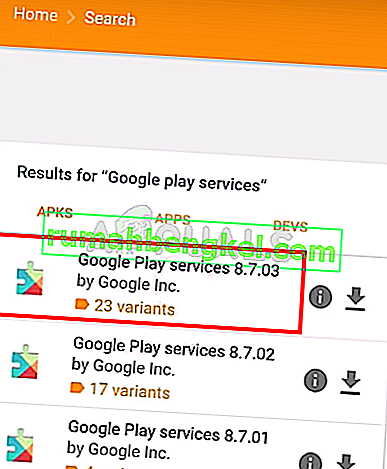
- Descargue el archivo de servicio de Google Play apropiado (para su teléfono y versión de Android específicos). Si no está seguro de qué versión es adecuada para su dispositivo, siga las instrucciones que se proporcionan en la página de descarga. Debería haber instrucciones detalladas en la página de descarga.
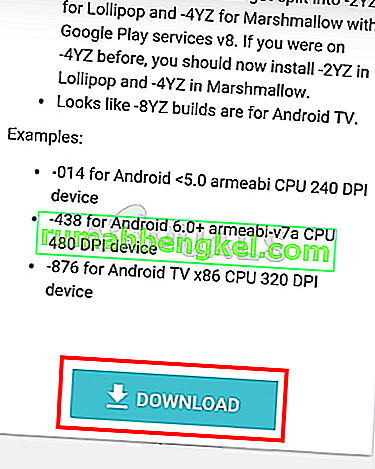
- Una vez que el archivo está descargado e instalado, vaya a Configuración y seleccione Cuentas . Agrega tu cuenta de Google
Debería poder agregar su cuenta e iniciar sesión sin ningún problema.
Método 3: Actualizar archivos de host (solo para teléfonos rooteados)
Nota: Si no sabe qué es un teléfono rooteado o si no está seguro de si su teléfono está rooteado o no, omita este método. Esta es una técnica avanzada.
- Ir a Configuración
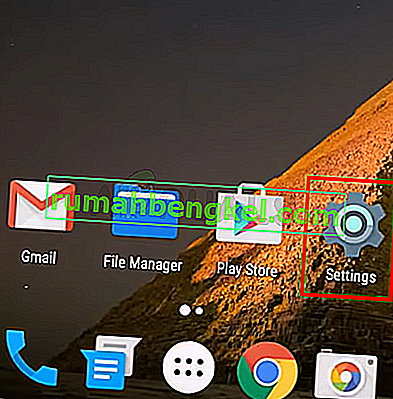
- Seleccionar seguridad
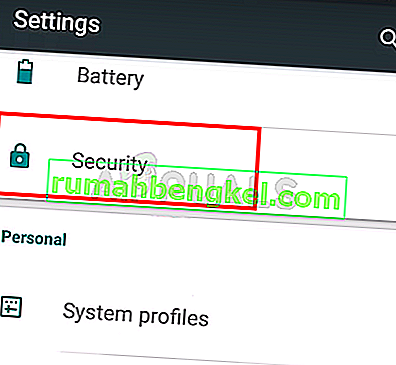
- Alternar entre fuentes desconocidas . Esto le permitirá instalar aplicaciones de fuentes desconocidas. Dado que los archivos apkmirror se consideran fuentes desconocidas, necesitamos esta opción habilitada si tenemos que instalar el apk descargado de ese sitio web.
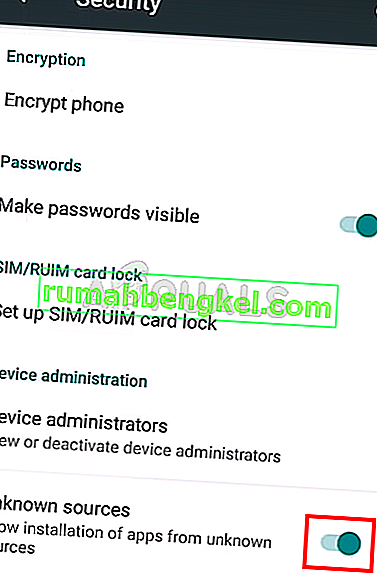
- Ahora, abra Google (o cualquier otro navegador desde su teléfono)
- Escriba apkmirror.com en la dirección y presione Entrar o vaya
- Haga clic en el icono de búsqueda y escriba ES File Explorer
- Haga clic en el resultado superior de la lista de resultados. Los mejores son los más recientes y desea la última versión de ES File Explorer
- Descargue la versión más reciente y adecuada de ES File Explorer e instálela
- Ahora, abra ES File Explorer
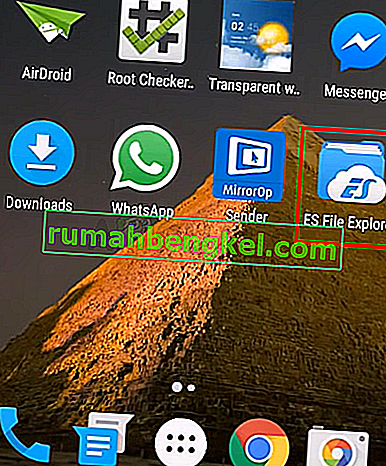
- Haga clic en las 3 barras de la esquina superior izquierda
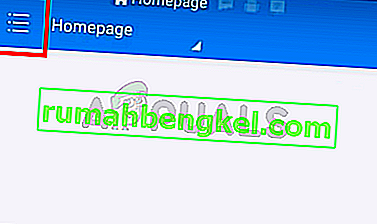
- Seleccionar herramientas
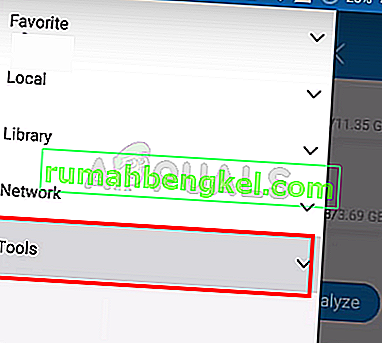
- Active Root Explorer . Haga clic en Permitir si el sistema le pide que confirme
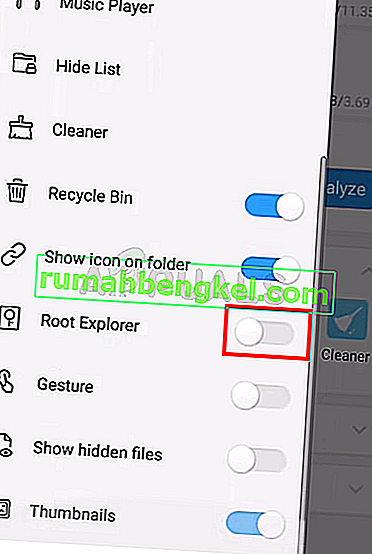
- Haga clic en Local
- Seleccione Dispositivo . Debería poder ver varias carpetas en el panel derecho
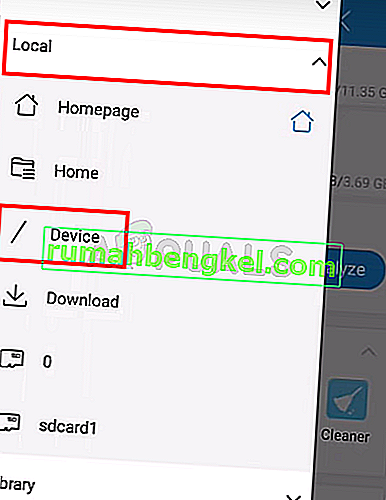
- Seleccione Sistema y luego abra la carpeta etc
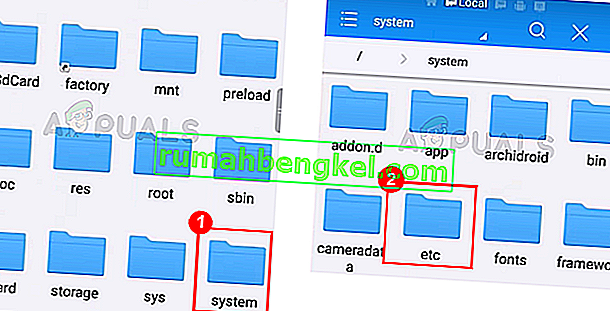
- Haga clic en Archivo de hosts y seleccione Texto en el cuadro de diálogo que pregunta cómo abrir este archivo. Necesita abrir este archivo como un archivo de texto. Seleccione el editor de notas ES cuando el mensaje le pida que seleccione el editor de notas
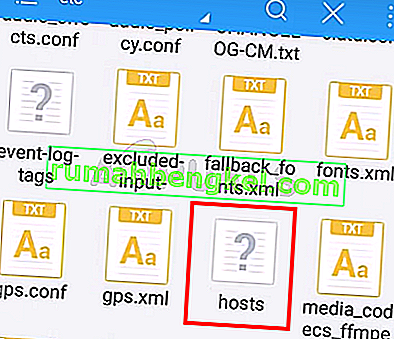
- Ahora, elimine todo del archivo y escriba 127.0.0.1 localhost en el archivo Hosts

- Haga clic en el botón Atrás y asegúrese de que se guarden los cambios. Puede hacer clic en el archivo de hosts nuevamente y verificar su contenido solo para estar seguro
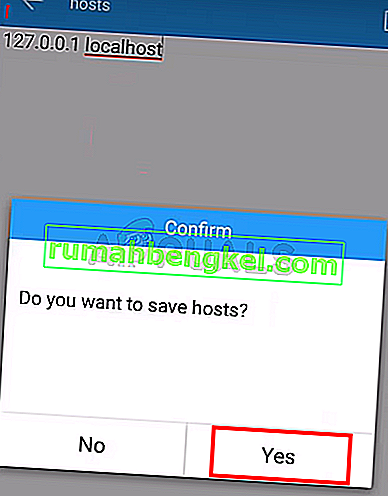
- Vaya a Configuración y seleccione Cuentas . Agrega tu cuenta de Google
Debería poder agregar la cuenta e iniciar sesión sin ningún problema.
Solución alterna:
Para algunos usuarios, a continuación se menciona una solución alternativa simple que se puede aplicar.
- Conecte su teléfono móvil a otra red.
- Agregue la cuenta de Google que desea usar.
- Vuelva a su red doméstica y la cuenta debería funcionar bien.